Hvordan skrive ut et Word-dokument uten sporendringer Marker

Funksjonen Sporendringer i Word lar deg markere endringer du lager i et dokument slik at alle andre som jobber på dokumentet vet hva som endrer deg gjort. Som standard vises disse merkene på det trykte dokumentet, men du kan forhindre dem i å vise.
Hvis du vil slå av sporendringene når du skriver ut gjeldende dokument, klikker du på "Fil" -fanen.
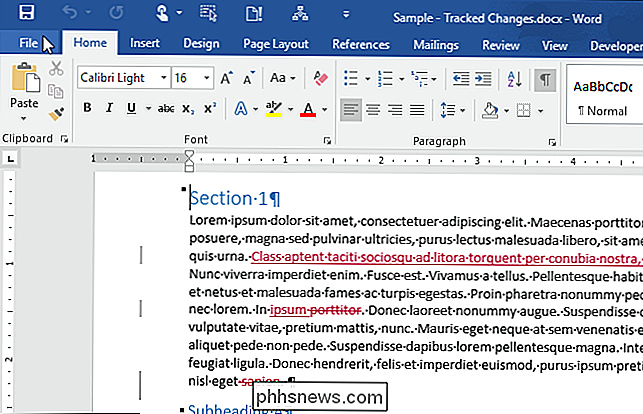
På baksiden , klikk "Skriv ut" i listen over elementer til venstre.
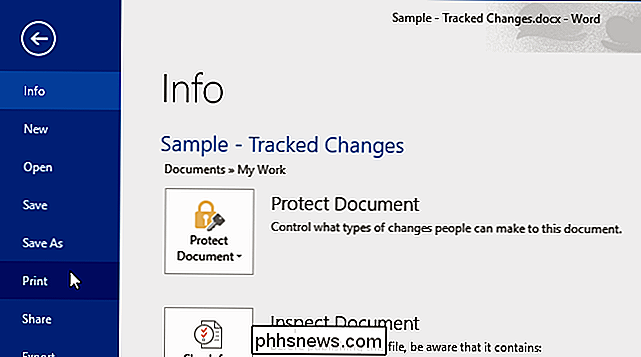
På skjermbildet "Skriv ut" vises en forhåndsvisning av dokumentet. Merk at det for øyeblikket viser sporendringer merker på dokumentet, noe som indikerer at de skal skrives ut.
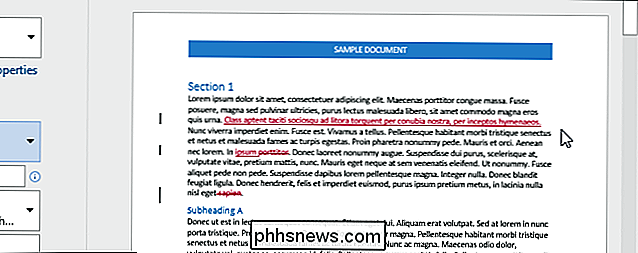
For å forhindre at sporendringsmerker skrives ut, klikk på knappen under "Innstillinger" (knappen sier sannsynligvis "Skriv ut alle sider"). Under "Dokumentinfo" i rullegardinmenyen, merk at det er et merke ved siden av "Print Markup". Velg "Print Markup" for å fjerne merket.
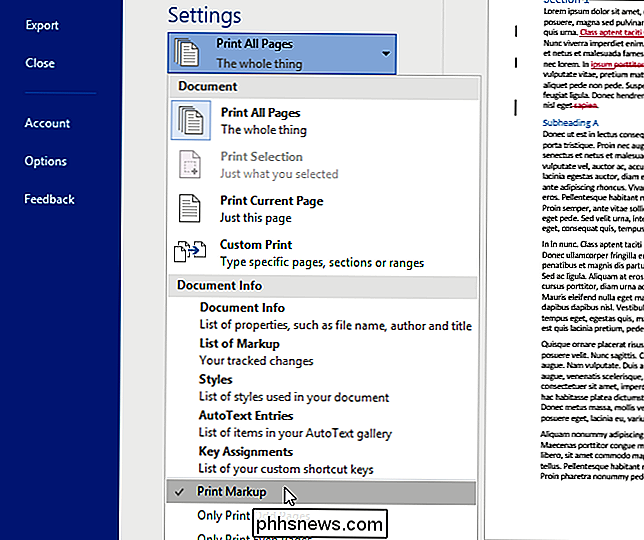
Markeringene for sporendringer fjernes fra forhåndsvisningen av dokumentet, og de blir ikke skrevet ut.

MERK: Word endres om alternativet "Print Markup" er på som standard, avhengig av om det er sporet endringer i dokumentet ditt. Hvis ikke, er alternativet "Utskriftsmarkering" slått av, og det er ikke merket ved siden av alternativet. Hvis det er spore endringer (om du har sporingsendringer for øyeblikket i dokumentet ditt eller ikke), er "Print Markup" som standard på (merket). Derfor, hvis du har sporet endringer og du ikke vil at de skal vises i det trykte dokumentet, må du sjekke innstillingen "Utskriftsmarkering" på "Print" -skjermen på "File" -fanen før du skriver ut dokumentet. Kontroller også statusen for dette alternativet hvis du har kopiert og limt inn tekst med sporet endringer fra et annet dokument til ditt nåværende dokument, og du vil ikke skrive ut sporendringsmerkene.

Slik skjuler du filer og ser skjulte filer på Mac OS X
Macer gir deg mulighet til å skjule filer og mapper, akkurat som andre operativsystemer. Men Mac OS X gjemmer disse alternativene og gjør det ikke så enkelt som det er på Windows og Linux. For å skjule en fil eller mappe må du sette "skjult" attributtet for det. Finder og andre Mac-apper vil da ignorere og ikke vise denne filen eller mappen som standard.

Slik gjenoppretter du en applikasjons data på Windows 10
Med Windows 10s jubileumsoppdatering kan du nå nullstille en apps data uten å avinstallere og installere appen på nytt. Dette kan løse problemer når en app har gått i dårlig tilstand, eller bare gjenopprette en app automatisk til standardinnstillingene. Du vil miste eventuelle innstillinger og hurtigbufrede data i appen, så du må sette opp app igjen fra riper etterpå.



